
Kredit Gambar: DragonImages/iStock/Getty Images
Adobe Digital Editions adalah buku elektronik (ebook) dengan format khusus yang dapat dibaca dengan dua cara: melalui program Adobe Digital Editions yang berdiri sendiri atau melalui Adobe Acrobat Reader, juga dikenal sebagai Adobe Pembaca. Dengan sedikit persiapan, kedua program tersebut dapat berjalan bersama-sama. Detail dapat sedikit berubah tergantung pada versi program yang Anda gunakan.
Langkah 1
Unduh dan instal versi terbaru Adobe Reader gratis (lihat Sumberdaya). Anda memerlukan versi 8.0 atau yang lebih baru.
Video Hari Ini
Langkah 2
Unduh dan instal versi terbaru Adobe Digital Editions gratis (lihat Sumberdaya).
Langkah 3
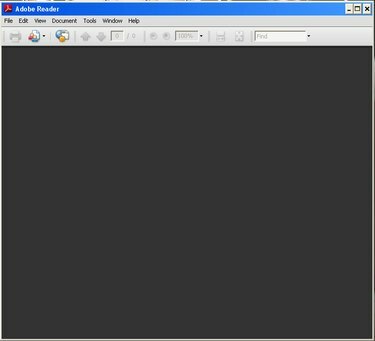
Pembaca adobe
Jalankan Adobe Reader.
Langkah 4
Pilih menu "File" dan kemudian "Open" untuk menampilkan kotak dialog "Open".
Langkah 5
Arahkan ke folder Edisi Digital. Secara default, folder ini berada di bawah "Dokumen Saya" dan disebut "Edisi Digital Saya".
Langkah 6
Klik pada judul yang diinginkan untuk memilihnya. Edisi Digital disimpan sebagai file PDF. Contoh ini menggunakan HUCKFINN.PDF.
Langkah 7
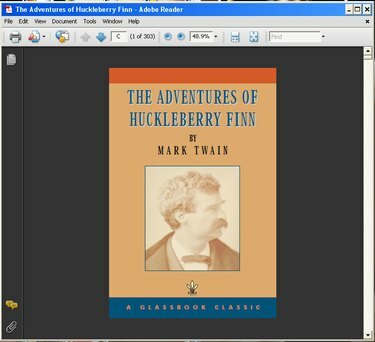
Ebook di Adobe Reader
Klik tombol "Buka" untuk membuka judul di jendela Pembaca. Anda dapat menavigasi file seperti dokumen PDF lainnya.
Langkah 8
Pilih menu "File" dan kemudian "Edisi Digital." Kotak dialog menanyakan apakah Anda ingin meluncurkan Adobe Digital Editions.
Langkah 9
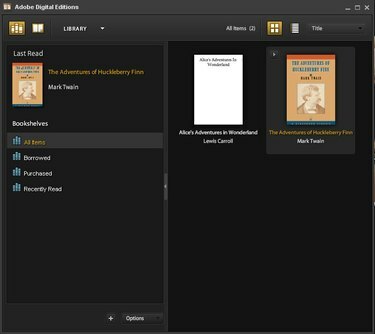
Jendela Edisi Digital
Klik tombol "OK" untuk menampilkan jendela "Edisi Digital". Judul buku yang tersedia muncul di jendela utama.
Langkah 10

Ebook dalam Edisi Digital
Klik dua kali ikon buku yang ingin Anda baca. Buku terbuka di jendela utama.
Hal yang Anda Butuhkan
Adobe Reader, versi 8.0 atau yang lebih baru
Program dan eBook Adobe Digital Editions
Tip
Jika Anda tidak memiliki akses ke eBook dari pihak ketiga, Anda dapat menemukan sampel di situs web Adobe.


